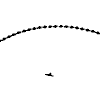Belajar mendadak menjelang ujian memang tidak efektif. Paling nggak sebulan sebelum ulangan adalah masa ideal buat mengulang pelajaran. Materi yang banyak bukan masalah. Ada sepuluh cara pintar supaya waktu belajar kita menjadi efektif.
1. Belajar itu memahami bukan sekedar menghapal
Ya, fungsi utama kenapa kita harus belajar adalah memahami hal-hal baru. Kita boleh hapal 100% semua detail pelajaran, tapi yang lebih penting adalah apakah kita sudah mengerti betul dengan semua materi yang dihapal itu. Jadi sebelum menghapal, selalu usahakan untuk memahami dulu garis besar materi pelajaran.
2. Membaca adalah kunci belajar
Supaya kita bisa paham, minimal bacalah materi baru dua kali dalam sehari, yakni sebelum dan sesudah materi itu diterangkan oleh guru. Karena otak sudah mengolah materi tersebut sebanyak tiga kali jadi bisa dijamin bakal tersimpan cukup lama di otak kita.
3. Mencatat pokok-pokok pelajaran
Tinggalkan catatan pelajaran yang panjang. Ambil intisari atau kesimpulan dari setiap pelajaran yang sudah dibaca ulang. Kata-kata kunci inilah yang nanti berguna waktu kita mengulang pelajaran selama ujian.
4. Hapalkan kata-kata kunci
Kadang, mau tidak mau kita harus menghapal materi pelajaran yang lumayan banyak. Sebenarnya ini bisa disiasati. Buatlah kata-kata kunci dari setiap hapalan, supaya mudah diingat pada saat otak kita memanggilnya. Misal, kata kunci untuk nama-nama warna pelangi adalah MEJIKUHIBINIU, artinya merah, jingga, kuning, hijau, biru, nila dan ungu.
5. Pilih waktu belajar yang tepat
Waktu belajar yang paling enak adalah pada saaat badan kita masih segar. Memang tidak semua orang punya waktu belajar enak yang sama lo. Tapi biasanya, pagi hari adalah waktu yang tepat untuk berkonsentrasi penuh. Gunakan saat ini untuk mengolah materi-materi baru. Sisa-sisa energi bisa digunakan untuk mengulang pelajaran dan mengerjakan pekerjaan rumah.
6. Bangun suasana belajar yang nyaman
Banyak hal yang bisa buat suasana belajar menjadi nyaman. Kita bisa pilih lagu yang sesuai dengan mood kita. Tempat belajar juga bisa kita sesuaikan. Kalau sedang bosan di kamar bisa di teras atau di perpustakaan. Kuncinya jangan sampai aktivitas belajar kita mengganggu dan terganggu oleh pihak lain.
7. Bentuk Kelompok Belajar
Kalau lagi bosan belajar sendiri, bisa belajar bareng dengan teman. Tidak usah banyak-banyak karena tidak bakal efektif, maksimal lima orang. Buat pembagian materi untuk dipelajari masing-masing orang. Kemudian setiap orang secara bergilir menerangkan materi yang dikuasainya itu ke seluruh anggota lainnya. Suasana belajar seperti ini biasanya seru dan kita dijamin bakalan susah untuk mengantuk.
8. Latih sendiri kemampuan kita
Sebenarnya kita bisa melatih sendiri kemampuan otak kita. Pada setiap akhir bab pelajaran, biasanya selalu diberikan soal-soal latihan. Tanpa perlu menunggu instruksi dari guru, coba jawab semua pertanyaan tersebut dan periksa sejauh mana kemampuan kita. Kalau materi jawaban tidak ada di buku, cobalah tanya ke guru.
9. Kembangkan materi yang sudah dipelajari
Kalau kita sudah mengulang materi dan menjawab semua soal latihan, jangan langsung tutup buku. Cobalah kita berpikir kritis ala ilmuwan. Buatlah beberapa pertanyaan yang belum disertakan dalam soal latihan. Minta tolong guru untuk menjawabnya. Kalau belum puas, cari jawabannya pada buku referensi lain atau internet. Cara ini mengajak kita untuk selalu berpikir ke depan dan kritis.
10. Sediakan waktu untuk istirahat
Belajar boleh kencang, tapi jangan lupa untuk istirahat. Kalau di kelas, setiap jeda pelajaran gunakan untuk melemaskan badan dan pikiran. Setiap 30-45 menit waktu belajar kita di rumah selalu selingi dengan istirahat. Kalau pikiran sudah suntuk, percuma saja memaksakan diri. Setelah istirahat, badan menjadi segar dan otak pun siap menerima materi baru.
Rahasia Rumus-rumus “Cepat” Matematika
Jump to Comments
Dulu, ketika saya masih baru menjadi mahasiswa baru tingkat pertama, saya berkenalan dengan salah seorang mahasiswa baru lainnya yang di kemudian hari menjadi teman baik saya. Ketika awal perkenalan, kami pun ngobrol kesana-kemari. Tanya sana-tanya sini. Jawab sana, jawab sini. Hingga ia pun akhirnya bercerita bahwaa nilai tes Matematika Dasar-nya, yaitu salah satu mata pelajaran yang diujikan di UMPTN*, adalah 100 alias benar semua.
Mendengar ceritanya tersebut, saya pun terkagum-kagum dibuatnya. Dalam pikiran saya, saya berkesimpulan “Wah ia pasti orang yang sangat pandai”. Rasa kagum saya mendorong rasa ingin tahu saya tentang pengetahuannya dalam matematika. Akhirnya, dalam masa awal perkenalan itu, saya ajak ia ngobrol tentang matematika yang sudah pernah kami pelajari ketika semasa SD sampai SMA dulu.
Dari obrolan tersebut, saya jadi tahu, ternyata ia benar-benar luas pengetahuan tentang matematika yang sudah dipelajarinya. Hingga akhirnya, mungkin untuk menunjukkan kepiawaiannya, ia mengajak saya adu cepat mengerjakan soal matematika.
Mendapat tantangan itu, sebenernya saya ngeper juga. Karena saya merasa tak sepandai dirinya. Namun, karena ini namanya juga bukan lomba dan bukan apa-apa, saya sih mau saja waktu itu. Soal-soal pun dipilih secara acak dari buku kumpulan soal-soal latihan tes UMPTN* dan EBTANAS** beberapa tahun sebelumnya yang masih rajin ia bawa ke mana-mana. Kemudian, adu cepat menyelesaikan soal matematika pun dimulai.
Bagaimana hasilnya? Siapa yang tercepat?
Ternyata benar, dalam beberapa menit saja, teman saya itu berhasil menyelesaikan semua soal yang sudah dipilih tadi (karena yang dipilih cuma 3 soal sih). Dan ia keluar sebagai yang tercepat, menjadi pemenang. Sedangkan saya, satu soal pun belum mampu saya selesaikan. Waktu itu, saya terlalu berkutat dengan soal nomor pertama yang lumayan sukar untuk ukuran saya waktu itu. Walau sudah dengan segenap kemampuan saya berusaha menyelesaikannya, tapi ternyata, sampai waktu habis belum ketemu juga. Saya pun mengakui kelebihan dan kehebatannya.
Dengan sedikit malu-malu, saya bertanya padanya tentang soal yang belum bisa saya selesaikan tersebut. Sambil saya tanyakan pula kenapa ia begitu cepat bisa menyelesaikan soal-soal tersebut. Soal yang waktu itu belum bisa saya selesaikan adalah seperti berikut ini.
Soal: Bila a + 1/a = 5, maka nilai dari a3 + 1/a3 =…
Dengan cepat teman saya itu pun menyelesaikan soal tersebut seperti berikut ini:
a3 + 1/a3 = (a + 1/a)3 – 3a.1/a(a + 1/a) = 53 – 3(5) = 125 – 15 = 110.
Melihat cara penyelesaiannya, saya hanya bisa melongo waktu itu. “Cuma satu baris? Padahal saya mencoba menyelesaikannya berbaris-baris, dan belum ketemu juga”, itu yang ada di pikiran saya. Kemudian, saya pun bertanya ke teman saya itu, kenapa cara pengerjaannya seperti itu?
Dengan senang hati, ia pun menjelaskan ke saya. Ia katakan bahwa, soal semacam tersebut dapat dengan mudah diselesaikan dengan rumus “cepat” berikut ini.
a3 + b3 = (a + b)3 – 3ab(a + b) ………………………………..(1)
Dengan mengganti b dengan 1/a, katanya, maka soal tadi dapat diselesaikan dengan cepat seperti yang sudah dikerjakannya tadi.
Saya yang tak terbiasa menggunakan rumus “cepat” ketika di SMA dulu, penasaran ingin tahu alasan kenapa rumus “cepat” tersebut bisa dipakai. Tapi sayang, teman saya itu tak memberi tahu saya. Malahan ia menambah lagi rumus cepat yang sudah ia ketahuinya, yaitu:
a3 – b3 = (a – b)3 + 3ab(a – b)……………………………….(2)
Akhirnya, ngobrol-ngobrol pun beres. Ia bergegas pulang menuju kost-kost-annya. Saya pun begitu, pulang dengan rasa penasaran yang mengganjal.
Di kost-kost-an, dengan penuh rasa penasaran ingin tahu, saya pun mengutak-atik rumus “cepat” yang telah ia gunakan tersebut. Setelah beberapa waktu lamanya, akhirnya, terpecahkan juga rahasia rumus “cepat” yang dipakai teman saya tersebut. Saya berhasil menelusuri asal-muasal rumus “cepat” tersebut, berhasil menguak rahasianya. (Duh rasanya begitu senang sekali, tak bisa saya ekspresikan dengan kata-kata).
Hasil penelusuran saya tersebut, setelah saya rapikan, seperti berikut ini.
(a + b)3 = (a + b)2(a + b)
= (a2 + 2ab + b2)( a + b)
= a3 + a2b + 2a2b + 2ab2 + b2a + b3
= a3 + b3 + 3a2b + 3ab2
= a3 + b3 + 3ab (a + b)
Jadi, (a + b)3 = a3 + b3 + 3ab (a + b).
Sehingga, a3 + b3 = (a + b)3 – 3ab (a + b). Rumus “cepat” (1) dapat saya buktikan kebenarannya. Kemudian, dengan cara serupa, saya pun berhasil menelusuri asal-muasal rumus “cepat” (2).
Walaupun apa yang telah saya lakukan tersebut sederhana, tapi bagi ukuran saya waktu itu adalah sesuatu yang menggembirakan hati, menyenangkan pikiran, dan memuaskan dahaga keingin-tahuan saya.
Sejak saat itu, bila ada rumus-rumus “cepat” yang saya temui di buku-buku bimbingan tes, saya pun terpacu untuk menelusuri asal-muasalnya. Dengan cara seperti itu, saya seringkali berhasil memecahkan rahasia rumus-rumus “cepat” yang selama ini beredar luas di kalangan siswa yang mengikuti bimbingan test.
Baiklah, segitu dulu saja ceritanya ya…, lain kali insya Allah saya akan membahas baik-buruknya penggunaan rumus “cepat” (Ada satu cerita yang sangat menggelikan tentang hal ini. Mau tahu? Silakan tunggu di postingan mendatang…). Sampai di sini dulu ya…, mudah-mudahan bermanfaat.
Sebagai bahan latihan untuk Anda, cobalah telusuri asal-muasal rumus-rumus “cepat” berikut ini.
Persamaan garis yang melalui titik (0, a) dan (b, 0) adalah ax + by = ab.
Perhatikan gambar berikut. Panjang PQ dapat ditentukan dengan mudah, yaitu:
PQ = (AP. DC + DP. AB)/(AD)
Catatan:
*UMPTN: Ujian Masuk Perguruan Tinggi Negeri (Saat ini namanya SPMB)
**EBTANAS: Evaluasi Belajar Tahap Akhir Nasional (Saat ini namanya UAN)
========================================================
Update: Artikel ini bisa juga dibaca di sini.
========================================================
Jump to Comments
Dulu, ketika saya masih baru menjadi mahasiswa baru tingkat pertama, saya berkenalan dengan salah seorang mahasiswa baru lainnya yang di kemudian hari menjadi teman baik saya. Ketika awal perkenalan, kami pun ngobrol kesana-kemari. Tanya sana-tanya sini. Jawab sana, jawab sini. Hingga ia pun akhirnya bercerita bahwaa nilai tes Matematika Dasar-nya, yaitu salah satu mata pelajaran yang diujikan di UMPTN*, adalah 100 alias benar semua.
Mendengar ceritanya tersebut, saya pun terkagum-kagum dibuatnya. Dalam pikiran saya, saya berkesimpulan “Wah ia pasti orang yang sangat pandai”. Rasa kagum saya mendorong rasa ingin tahu saya tentang pengetahuannya dalam matematika. Akhirnya, dalam masa awal perkenalan itu, saya ajak ia ngobrol tentang matematika yang sudah pernah kami pelajari ketika semasa SD sampai SMA dulu.
Dari obrolan tersebut, saya jadi tahu, ternyata ia benar-benar luas pengetahuan tentang matematika yang sudah dipelajarinya. Hingga akhirnya, mungkin untuk menunjukkan kepiawaiannya, ia mengajak saya adu cepat mengerjakan soal matematika.
Mendapat tantangan itu, sebenernya saya ngeper juga. Karena saya merasa tak sepandai dirinya. Namun, karena ini namanya juga bukan lomba dan bukan apa-apa, saya sih mau saja waktu itu. Soal-soal pun dipilih secara acak dari buku kumpulan soal-soal latihan tes UMPTN* dan EBTANAS** beberapa tahun sebelumnya yang masih rajin ia bawa ke mana-mana. Kemudian, adu cepat menyelesaikan soal matematika pun dimulai.
Bagaimana hasilnya? Siapa yang tercepat?
Ternyata benar, dalam beberapa menit saja, teman saya itu berhasil menyelesaikan semua soal yang sudah dipilih tadi (karena yang dipilih cuma 3 soal sih). Dan ia keluar sebagai yang tercepat, menjadi pemenang. Sedangkan saya, satu soal pun belum mampu saya selesaikan. Waktu itu, saya terlalu berkutat dengan soal nomor pertama yang lumayan sukar untuk ukuran saya waktu itu. Walau sudah dengan segenap kemampuan saya berusaha menyelesaikannya, tapi ternyata, sampai waktu habis belum ketemu juga. Saya pun mengakui kelebihan dan kehebatannya.
Dengan sedikit malu-malu, saya bertanya padanya tentang soal yang belum bisa saya selesaikan tersebut. Sambil saya tanyakan pula kenapa ia begitu cepat bisa menyelesaikan soal-soal tersebut. Soal yang waktu itu belum bisa saya selesaikan adalah seperti berikut ini.
Soal: Bila a + 1/a = 5, maka nilai dari a3 + 1/a3 =…
Dengan cepat teman saya itu pun menyelesaikan soal tersebut seperti berikut ini:
a3 + 1/a3 = (a + 1/a)3 – 3a.1/a(a + 1/a) = 53 – 3(5) = 125 – 15 = 110.
Melihat cara penyelesaiannya, saya hanya bisa melongo waktu itu. “Cuma satu baris? Padahal saya mencoba menyelesaikannya berbaris-baris, dan belum ketemu juga”, itu yang ada di pikiran saya. Kemudian, saya pun bertanya ke teman saya itu, kenapa cara pengerjaannya seperti itu?
Dengan senang hati, ia pun menjelaskan ke saya. Ia katakan bahwa, soal semacam tersebut dapat dengan mudah diselesaikan dengan rumus “cepat” berikut ini.
a3 + b3 = (a + b)3 – 3ab(a + b) ………………………………..(1)
Dengan mengganti b dengan 1/a, katanya, maka soal tadi dapat diselesaikan dengan cepat seperti yang sudah dikerjakannya tadi.
Saya yang tak terbiasa menggunakan rumus “cepat” ketika di SMA dulu, penasaran ingin tahu alasan kenapa rumus “cepat” tersebut bisa dipakai. Tapi sayang, teman saya itu tak memberi tahu saya. Malahan ia menambah lagi rumus cepat yang sudah ia ketahuinya, yaitu:
a3 – b3 = (a – b)3 + 3ab(a – b)……………………………….(2)
Akhirnya, ngobrol-ngobrol pun beres. Ia bergegas pulang menuju kost-kost-annya. Saya pun begitu, pulang dengan rasa penasaran yang mengganjal.
Di kost-kost-an, dengan penuh rasa penasaran ingin tahu, saya pun mengutak-atik rumus “cepat” yang telah ia gunakan tersebut. Setelah beberapa waktu lamanya, akhirnya, terpecahkan juga rahasia rumus “cepat” yang dipakai teman saya tersebut. Saya berhasil menelusuri asal-muasal rumus “cepat” tersebut, berhasil menguak rahasianya. (Duh rasanya begitu senang sekali, tak bisa saya ekspresikan dengan kata-kata).
Hasil penelusuran saya tersebut, setelah saya rapikan, seperti berikut ini.
(a + b)3 = (a + b)2(a + b)
= (a2 + 2ab + b2)( a + b)
= a3 + a2b + 2a2b + 2ab2 + b2a + b3
= a3 + b3 + 3a2b + 3ab2
= a3 + b3 + 3ab (a + b)
Jadi, (a + b)3 = a3 + b3 + 3ab (a + b).
Sehingga, a3 + b3 = (a + b)3 – 3ab (a + b). Rumus “cepat” (1) dapat saya buktikan kebenarannya. Kemudian, dengan cara serupa, saya pun berhasil menelusuri asal-muasal rumus “cepat” (2).
Walaupun apa yang telah saya lakukan tersebut sederhana, tapi bagi ukuran saya waktu itu adalah sesuatu yang menggembirakan hati, menyenangkan pikiran, dan memuaskan dahaga keingin-tahuan saya.
Sejak saat itu, bila ada rumus-rumus “cepat” yang saya temui di buku-buku bimbingan tes, saya pun terpacu untuk menelusuri asal-muasalnya. Dengan cara seperti itu, saya seringkali berhasil memecahkan rahasia rumus-rumus “cepat” yang selama ini beredar luas di kalangan siswa yang mengikuti bimbingan test.
Baiklah, segitu dulu saja ceritanya ya…, lain kali insya Allah saya akan membahas baik-buruknya penggunaan rumus “cepat” (Ada satu cerita yang sangat menggelikan tentang hal ini. Mau tahu? Silakan tunggu di postingan mendatang…). Sampai di sini dulu ya…, mudah-mudahan bermanfaat.
Sebagai bahan latihan untuk Anda, cobalah telusuri asal-muasal rumus-rumus “cepat” berikut ini.
Persamaan garis yang melalui titik (0, a) dan (b, 0) adalah ax + by = ab.
Perhatikan gambar berikut. Panjang PQ dapat ditentukan dengan mudah, yaitu:
PQ = (AP. DC + DP. AB)/(AD)
Catatan:
*UMPTN: Ujian Masuk Perguruan Tinggi Negeri (Saat ini namanya SPMB)
**EBTANAS: Evaluasi Belajar Tahap Akhir Nasional (Saat ini namanya UAN)
========================================================
Update: Artikel ini bisa juga dibaca di sini.
========================================================
Category:
0
komentar
Mungkin saat ini, computer menjadi suatu barang yang wajib dikenal and diketahui terutama oleh kebanyakan mahasiswa. Memang tidak wajib, namun kita mengenal computer tentu saja akan membuat apa yang kita kerjakan semakin mudah. Pun lebih dari itu, sekumpulan computer yang terhubung dalam jaringan atau network dapat digunakan untuk berbagi sumber daya and informasi.
Pertanyaan yang sering mucul adalah, bagaimana kah cara yang bisa dilakukan tuntuk merawat computer..? karena tak jarang computer yang kita miliki itu rusak baik itu karena terkena virus, adanya komponen dalam CPU computer yang rusak ataupun crash nya instalasi yang kita lakukan pada computer.
Ada baiknya jika kita mengetahui bagaimana cara untuk merawat computer sehingga sebelum computer itu rusak, kita sudah dengan susah sekuat tenaga untuk merawat computer kita namun kalo memang sudah waktu nya rusak yam au gimana lagi, berikut ini penulis ingin membagikan beberapa tips untuk merawat computer….so lets cek it now
1. Bersihkan motherboard & periferal lain(hardware) dari debu secara berkala. Untuk membersihkannya dapat kiga gunakan kuas halus ukuran kecil dan sedang. Setidaknya dua bulan sekali hal ini harus dilakukan. Buka casingnya terlebih dahulu kemudian bersihkan motherboard dan periferal lain (RAM, Video Card, Modem, Sound Card, CDR/CDRW/DVRW, TV Tuner) dengan sikat halus. Pada saat komputer tidak digunakan tutuplah komputer (monitor, CPU, keyboard/mouse) dengan cover sehingga debu tidak mudah masuk ke dalam komputer.
2. Uninstall atau buang program yang tidak berguna. Ruang harddisk yang terlalu banyak tersita akan memperlambat proses read/write harddisk sehingga beban kerjanya akan lebih berat sehingga harddisk akan cepat rusak. Biasanya akan muncul warning juga space hardisk kita sudah penuh. System operasi windows sudah mendukung akan hal yang seperti ini
3. Bersihkan Recycle Bin secara rutin. Sebenarnya file/folder yang kita hapus tidak langsung hilang dari harddisk karena akan ditampung dahulu di Recycle Bin, namun ada beberapa jenis setingan yang bisa kita gunakan antara lain memberikan peringatan saat menghapus, hapus lalu simpan di tempat sementara atau hapus permanen. Untuk setingan yang hapus lalu disimpan ditempat penampungan ini dengan maksud agar suatu saat apabila Anda masih membutuhkannya dapat mengembalikan lagi. Recycle Bin yang sudah banyak juga akan menyita ruang harddisk yang dapat menyebabkan pembacaan harddisk jadi lelet. Caranya jalankan Windows Explorer >> klik Recycle Bin >> klik File >> klik Empty Recyle Bin. Atau Anda dapat menjalankan fungsi Disk Cleanup Caranya Klik Start >> Program >> Accessories >> System Tool >> Disk Cleanup >> kemudian pilih drive yg mau dibersihkan >> setelah itu centangilah opsi Recycle Bin kalau perlu centangi juga yg lain (seperti temporary file, temporary internet file), setelah klik OK.
4. Install program antivirus dan update secara berkala. Untuk dapat mengenali virus/trojan2 baru sebaiknya update program antivirus secara berkala. Virus yang terlanjur menyebar di komputer dapat membuat Anda menginstall ulang komputer. Hal ini selain membutuhkan biaya juga akan menyebabkan harddisk Anda akan lebih cepat rusak dibanding apabila tidak sering diinstall ulang. Ada baiknya kita menonaktifakan sistem restore yaitu dengan cara klik kanan My Computer >> pilih System Restore >> lalu beri tanda centang pada cek box dengan keretangan Turn off System Restore on all drive
5. Tutup / close program yg tidak berguna Setiap program yg diload atau dijalankan membutuhkan memory (RAM) sehingga semakin banyak program yg dijalankan semakin banyak memory yg tersita. Hal ini selain dapat menyebabkan komputer berjalan lambat (lelet) juga beban kerja menjadi lebih berat yg akhirnya dapat memperpendek umur komponen/komputer
6. Pakailah UPS atau stavolt.Pakailah UPS untuk mengantisipasi listrik mati secara tiba-tiba yg dapat mengakibatkan kerusakan pada harddisk. Kalau terpaksa tidak ada UPS, pakailah Stavolt untuk mengantisipasi naik turunnya tegangan listrik.
7. Aktifkan screensaver Selain bersifat estetis, screensaver mempunyai fungsi lain yg penting. Monitor CRT juga televisi menggunakan fosfor untuk menampilkan gambar. Kalau monitor menampilkan gambar yg sama untuk beberapa saat maka ada fosfor yang menyala terus menerus. Hal ini dapat mengakibatkan monitor bermasalah yaitu gambar menjadi redup/kurang jelas. Lain halnya jika monitor Anda adalah LCD, LED yg sudah dilengkapi dengan energy saving, maka screensaver tidak terlalu dibutuhkan lagi.Cara+ mengaktifkan screensaver dapat dilakukan dengan banyak cara, salah satunya klik Start >> Control Panel >> Display >> klik tab screensaver, kemudian pilih sesuai selera Anda.
8. Defrag harddisk secara berkala. Fungsi defrag adalah untuk menata dan mengurutkan file-file harddisk berdasarkan jenis file/data sedemikian rupa sehingga akan mempermudah proses read/write sehingga beban kerja akan lebih ringan yg akhirnya dapat memperpanjang umur harddisk. Caranya klik menu Start > Program > Accesories > System Tool > Disk DefragmenterSaat menjalankan fungsi ini tidak boleh ada program lain yg berjalan termasuk screensaver karena akan mengacaukan fungsi defrag ini. Untuk cara ini dianjurkan tidak terlalu sering,mengapa….? Defrag adalah proses pengaturan file pada hardisk. Untuk mengaturnya agar berada pada posisi track yang berdekatan maka dilakukan gesekan untuk memindahkan. Defrag yang terlalu sering akan menyebabkan kondisi piringan hardisk cepat rusak karena seringanya proses pengikisan.
9. Ventilasi yang cukup Tempatkan monitor maupun CPU sedemikian rupa sehingga ventilasi udara dari dan ke monitor / CPU cukup lancar. Ventilasi yg kurang baik akan menyebabkan panas berlebihan sehingga komponen/rangkaian elektronik di dalamnya akan menjadi cepat panas sehingga dapat memperpendek umur komponen tsb. Oleh karena itu usahakan jarak antara monitor/CPU dengan dinding/tembok minimal 30 cm. Kalau perlu pasang kipas angin di dalam ruangan. Akan lebih baik lagi jika menggunakan AC, hmm tambah dingin
10. Jangan meletakkan Speacker Active terlalu dekat dengan monitorKarena medan magnet yang ada pada speacker tersebut akan mempengaruhi monitor yaitu warna monitor menjadi tidak rata atau belang-belang.
11. Pasang kabel ground. Apabila casing nyetrum, ambil kabel dengan panjang seperlunya, ujung satu dihubungkan dengan badan CPU (pada casing) sedangkan ujung yg lain ditanam dalam tanah. Hal ini akan dapat menetralkan arus listrik yg “nyasar” sehingga dapat membuat komponen elektronik lebih awet.(diambil dari berbagai sumber)
Pertanyaan yang sering mucul adalah, bagaimana kah cara yang bisa dilakukan tuntuk merawat computer..? karena tak jarang computer yang kita miliki itu rusak baik itu karena terkena virus, adanya komponen dalam CPU computer yang rusak ataupun crash nya instalasi yang kita lakukan pada computer.
Ada baiknya jika kita mengetahui bagaimana cara untuk merawat computer sehingga sebelum computer itu rusak, kita sudah dengan susah sekuat tenaga untuk merawat computer kita namun kalo memang sudah waktu nya rusak yam au gimana lagi, berikut ini penulis ingin membagikan beberapa tips untuk merawat computer….so lets cek it now
1. Bersihkan motherboard & periferal lain(hardware) dari debu secara berkala. Untuk membersihkannya dapat kiga gunakan kuas halus ukuran kecil dan sedang. Setidaknya dua bulan sekali hal ini harus dilakukan. Buka casingnya terlebih dahulu kemudian bersihkan motherboard dan periferal lain (RAM, Video Card, Modem, Sound Card, CDR/CDRW/DVRW, TV Tuner) dengan sikat halus. Pada saat komputer tidak digunakan tutuplah komputer (monitor, CPU, keyboard/mouse) dengan cover sehingga debu tidak mudah masuk ke dalam komputer.
2. Uninstall atau buang program yang tidak berguna. Ruang harddisk yang terlalu banyak tersita akan memperlambat proses read/write harddisk sehingga beban kerjanya akan lebih berat sehingga harddisk akan cepat rusak. Biasanya akan muncul warning juga space hardisk kita sudah penuh. System operasi windows sudah mendukung akan hal yang seperti ini
3. Bersihkan Recycle Bin secara rutin. Sebenarnya file/folder yang kita hapus tidak langsung hilang dari harddisk karena akan ditampung dahulu di Recycle Bin, namun ada beberapa jenis setingan yang bisa kita gunakan antara lain memberikan peringatan saat menghapus, hapus lalu simpan di tempat sementara atau hapus permanen. Untuk setingan yang hapus lalu disimpan ditempat penampungan ini dengan maksud agar suatu saat apabila Anda masih membutuhkannya dapat mengembalikan lagi. Recycle Bin yang sudah banyak juga akan menyita ruang harddisk yang dapat menyebabkan pembacaan harddisk jadi lelet. Caranya jalankan Windows Explorer >> klik Recycle Bin >> klik File >> klik Empty Recyle Bin. Atau Anda dapat menjalankan fungsi Disk Cleanup Caranya Klik Start >> Program >> Accessories >> System Tool >> Disk Cleanup >> kemudian pilih drive yg mau dibersihkan >> setelah itu centangilah opsi Recycle Bin kalau perlu centangi juga yg lain (seperti temporary file, temporary internet file), setelah klik OK.
4. Install program antivirus dan update secara berkala. Untuk dapat mengenali virus/trojan2 baru sebaiknya update program antivirus secara berkala. Virus yang terlanjur menyebar di komputer dapat membuat Anda menginstall ulang komputer. Hal ini selain membutuhkan biaya juga akan menyebabkan harddisk Anda akan lebih cepat rusak dibanding apabila tidak sering diinstall ulang. Ada baiknya kita menonaktifakan sistem restore yaitu dengan cara klik kanan My Computer >> pilih System Restore >> lalu beri tanda centang pada cek box dengan keretangan Turn off System Restore on all drive
5. Tutup / close program yg tidak berguna Setiap program yg diload atau dijalankan membutuhkan memory (RAM) sehingga semakin banyak program yg dijalankan semakin banyak memory yg tersita. Hal ini selain dapat menyebabkan komputer berjalan lambat (lelet) juga beban kerja menjadi lebih berat yg akhirnya dapat memperpendek umur komponen/komputer
6. Pakailah UPS atau stavolt.Pakailah UPS untuk mengantisipasi listrik mati secara tiba-tiba yg dapat mengakibatkan kerusakan pada harddisk. Kalau terpaksa tidak ada UPS, pakailah Stavolt untuk mengantisipasi naik turunnya tegangan listrik.
7. Aktifkan screensaver Selain bersifat estetis, screensaver mempunyai fungsi lain yg penting. Monitor CRT juga televisi menggunakan fosfor untuk menampilkan gambar. Kalau monitor menampilkan gambar yg sama untuk beberapa saat maka ada fosfor yang menyala terus menerus. Hal ini dapat mengakibatkan monitor bermasalah yaitu gambar menjadi redup/kurang jelas. Lain halnya jika monitor Anda adalah LCD, LED yg sudah dilengkapi dengan energy saving, maka screensaver tidak terlalu dibutuhkan lagi.Cara+ mengaktifkan screensaver dapat dilakukan dengan banyak cara, salah satunya klik Start >> Control Panel >> Display >> klik tab screensaver, kemudian pilih sesuai selera Anda.
8. Defrag harddisk secara berkala. Fungsi defrag adalah untuk menata dan mengurutkan file-file harddisk berdasarkan jenis file/data sedemikian rupa sehingga akan mempermudah proses read/write sehingga beban kerja akan lebih ringan yg akhirnya dapat memperpanjang umur harddisk. Caranya klik menu Start > Program > Accesories > System Tool > Disk DefragmenterSaat menjalankan fungsi ini tidak boleh ada program lain yg berjalan termasuk screensaver karena akan mengacaukan fungsi defrag ini. Untuk cara ini dianjurkan tidak terlalu sering,mengapa….? Defrag adalah proses pengaturan file pada hardisk. Untuk mengaturnya agar berada pada posisi track yang berdekatan maka dilakukan gesekan untuk memindahkan. Defrag yang terlalu sering akan menyebabkan kondisi piringan hardisk cepat rusak karena seringanya proses pengikisan.
9. Ventilasi yang cukup Tempatkan monitor maupun CPU sedemikian rupa sehingga ventilasi udara dari dan ke monitor / CPU cukup lancar. Ventilasi yg kurang baik akan menyebabkan panas berlebihan sehingga komponen/rangkaian elektronik di dalamnya akan menjadi cepat panas sehingga dapat memperpendek umur komponen tsb. Oleh karena itu usahakan jarak antara monitor/CPU dengan dinding/tembok minimal 30 cm. Kalau perlu pasang kipas angin di dalam ruangan. Akan lebih baik lagi jika menggunakan AC, hmm tambah dingin
10. Jangan meletakkan Speacker Active terlalu dekat dengan monitorKarena medan magnet yang ada pada speacker tersebut akan mempengaruhi monitor yaitu warna monitor menjadi tidak rata atau belang-belang.
11. Pasang kabel ground. Apabila casing nyetrum, ambil kabel dengan panjang seperlunya, ujung satu dihubungkan dengan badan CPU (pada casing) sedangkan ujung yg lain ditanam dalam tanah. Hal ini akan dapat menetralkan arus listrik yg “nyasar” sehingga dapat membuat komponen elektronik lebih awet.(diambil dari berbagai sumber)
Category:
0
komentar
Windows XP adalah suatu sistem pengoperasian (operating system) yang paling banyak dipakai sampai saat ini karena selain kemudahan dalam pemakaiannya Windows XP digunakan sebagai standarisasi pembelajaran yang di pakai oleh sekolahan-sekolahan dan perguruan tinggi pada umumnya.
Untuk melakukan penginstalan windows xp diperlukan ketelitian dan kesabaran dalam prosesnya karena memerlukan waktu yang lumayan lama.
Ada beberapa jenis windows xp diantaranya windows xp professional, Home Edition, Media Center Edition, Tablet PC Edition, Starter Edition, Professional x64 Edition, Professional 64-bit Edition For Itanium.
berikut langkah-langkah yang mudah dan lengkap cara menginstal windows xp :
1. Siapkan CD WINDOWS XP
2. Siapkan CD DRIVER MOTHERBOARD
3. Atur bios terlebih dahulu agar prioritas bootingnya dimulai dari CD(DVD)-ROM, caranya:
a. Masuk ke BIOS dengan menekan tombol Del, atau F1, atau juga F2.
Pilih menu Advanced Settings, kemudian carilah ‘Boot Priority’ atau yang sejenis.
b. ubah pengaturanya, agar CDROM jadi urutan yang pertama kemungkinan pilihan ini ada 2 jenis
* menu ‘First boot priority’, ‘Second boot priority’ dll: Aturlah ‘First boot priority’ ke ‘CDROM’ dengan menekan tombol PgDn/Pgup (Page Down/Up) atau +/-.
Atur juga ‘Second boot priority’nya ke HDD0/HDD1.
* Jika menunya ‘Boot priority’: atur ke ‘CDROM, C, A’ atau ‘CDROM, A,
C. dengan menekan tombol PgDn/Up.
Cara paling gampang instal windows xp
(lengkap dengan gambar):
gak usah di utak-atik biosnya. biarin aja bios diload masukin CD WINDOWSnya, lalu Restart komputer, trus tekan-tekan F8 atau F10 atau F11 (boleh dicoba satu-satu) nanti bakal muncul opsi boot selection. pilih aja yg ada 'bau' cd-nya. trus enter. selesai deh...ga pake repot-repot...
4. Tunggu beberapa saat sampai muncul tulisan "press any key to boot from CD" seperti tampilan Seperti gambar di bawah ini
5. Tekan ENTER atau sembarang tombol, lalu proses instalasi akan mengecek hardware komputer anda, kemudian akan muncul tulisan "windows setup" seperti gambar dibawah ini
6. lalu file-file di dalam cd akan di load ke dalam komputer, kemudian akan muncul tampilan "welcome to setup" seperti gambar dibawah ini
7. Tekan "ENTER" untuk menginstal windows xp, "R" untuk repair system windows yang sebelumnya pernah terinstal, "F3" untuk keluar dari proses instalasi, lalu akan muncul (End User Licese Aggrement) seperti gambar di bawah ini
8. Tekan "F8" kemudian proses instalasi akan mencari dan membaca partisi hardisk anda, kemudian akan muncul semua partisi hardisk anda, seperti gambar di bawah ini
9. Tekan "ENTER" untuk langsung menginstal windows, "C" untuk membuat partisi hardisk anda, kapasitas partisi sesuai dengan kebutuhan anda, dalam satuan MB, selanjutnya jika anda membuat partisi dengan menekan tombol "C", maka akan muncul gambar seperti di bawah ini
10. Kemudian tuliskan kapasitas partisi yang ingin anda buat, seperti terlihat pada gambar diatas, sebagai contoh, misalkan kapasitas hardisk anda 40 GB, lalu anda ingin membagi dua, maka tuliskan 20000,jangan 20, karna partisi satuannya MB, tentunya anda mengerti kan...?? cat" 1GB = 1000 MB
11. Kenudian tekan "ENTER" maka akan muncul gambar seperti dibawah ini
12. kemudian pilih "format the partition using the NTFS file system (Quick)" atau "format the partition using the NTFS file system (Quick)" lalu tekan "ENTER" maka akan muncul layar sepert gambar di bawah ini
13. Kemudian arahkan pointer pada posisi "unpartitioned space", lalu tekan "C" maka akan muncul gambar seperti gambar sebelumnya, dalam hal ini layar yang akan muncul seperti gambar sebelumnya menunjukan sisa partisi yang telah anda bagi, jika anda cuma membagi 2 partisi saja maka langsung tekan "ENTER" tapi jika anda ingin mempartisi lagi sisa hardisknya maka tinggal di bagi lagi aj, seperti langkah-langkah sebelumnya, mengertikan maksud saya....??
setelah selesai partisi ketika anda menekan "ENTER" seperti yang di jelaskan di atas, maka akan muncul gambar sperti gambar diatas, setelah itu arahkan poiter di posisi C: partition1 [New Raw], tapi biasanya sudah berada di posisi tersebut, maka anda tinggal menekan "ENTER" saja untuk proses instalasi windows, kemudian akan muncul proses format seperti gambar di bawah ini
14. Setelah selesai format, kemudian windows akan ,menyalin file untuk proses instalasi, seperti gambar di bawah ini
15. Setelah proses penyalinan selesai, secara otomatis komputer akan melakukan restart seperti gambar di bawah ini, dalam hal ini untuk mempercepat proses restart, anda bisa langsung menekan "ENTER"
16. Setelah itu akan muncul loading windows seperti gambar di bawah ini
17. selanjutnya proses instalasi windows di mulai 1..2..3...GOoooo muncul layar seperti gambar di bawah ini
18. selanjutnya tinggal menunggu, sambil ngopi jg bisa, biar lebih terinspirasi, eitssss, tp jangan kemana mana dulu, karna selanjutnya akan muncul layar seperti gambar di bawah ini
19. Langsung klik "NEXT" aja BOS...!!! lalu mucul lagi bos layar seperti gambar di bawah ini
20. Isi nama dan organisasinya, terserah BOS aja... lalu tekan "NEXT" kemudian akan muncul layar seperti gambar di bawah ini
21. Masukan serial nombernya, jangan sampe salah ya....!!! kemudian tekan "Next" selanjutnya akan muncul layar administrator, isi aja mau dinamain apa komputernya, terserah deeeehhhhh......
kalau mau pake pasword tinggal di isi juga paswordnya, terserah juga mo apa paswordnya.... lalu tekan "Next" maka muncul layar Date and Time Setting seperti gambar di bawah ini
22. Masukan settingan jam dan tanggal, tentukan juga time zone anda, untuk jakarta : pilih GMT+7 Klik "Next" lagi BOS.... setelah proses instalasi windows delanjutkan, seperti gambar di bawah ini
23. Silahkan Menunggu lumayan lama BOS,.... sampai muncul layar seperti gambar di bawah ini
24. Selanjutnya akan muncul layar work group or computer Domain,seperti gambar di bawah ini
25. jika komputer anda terhubung dengan sebuah domain, maka isikan nama domainnya, tapi jika komputer anda stand alone, maka pilih radio button yang paling atas, lalu tekan "Next"
26. Selanjutnya akan muncul display setting, seperti gambar di bawah ini, klik "OK" aja BOS....!!!
27. Kemudian windows akan mendeteksi tampilan optimal dari PC anda, seperti terlihat pada gambar di bawah ini, Klik "OK" aj BOS...!!!
28. Proses instalasi hampir selesai BOS..... selanjutnya akan muncul loading jendela windows seperti gambar di bawah ini
29. Selanjutnya anda akan dibawa masuk ke dalam windows untuk pertama kalinya seperti terlihat pada gambar di bawah ini, tekan "Next" aj BOS..
30. Selanjutnya akan muncul layar "Help Protect Your PC", seperti gambar di bawah ini, kemudian pilih "Not Right Now" lalu tekan "Next"
31. Kemudian komputer akan mengecek koneksi ke internet, seprti terlihat pada gambar di bawah ini, pilih "Yes" lalu tekan "Next"
32. Kemudian akan muncul pilihan aktivasi windows, seperti gambar di bawah ini, lalu tekan "Next"
33. Setelah itu akan muncul tampilan seperti gambar di bawah ini yang menunjukan pilihan untuk menambah pengguna komputer, Anda bisa memasukkan beberapa pengguna yang akan mengakses komputer Anda, Namun jika satu akun sudah cukup, atau Anda menginstall komputer untuk dipakai bergantian, cukup masukkan satu user kemudian klik "Next"
34. Proses instalasi windows selesai, kemudian akan muncul layar seperti gambar di bawah ini, klik "finish", maka proses instalasi selesai.....
35. Selesailah sudah semua.... kemudian perlahan masuk ke windowsnya seperti telihat pada gambar di bawah ini
36. Kemudian tinggal menginstal CD Driver Motherboad, dan perangkat pendukung lainnya....
Demikianlah langkah-langkah dan cara install windows xp lengkap berikut gambarnya..
Untuk melakukan penginstalan windows xp diperlukan ketelitian dan kesabaran dalam prosesnya karena memerlukan waktu yang lumayan lama.
Ada beberapa jenis windows xp diantaranya windows xp professional, Home Edition, Media Center Edition, Tablet PC Edition, Starter Edition, Professional x64 Edition, Professional 64-bit Edition For Itanium.
berikut langkah-langkah yang mudah dan lengkap cara menginstal windows xp :
1. Siapkan CD WINDOWS XP
2. Siapkan CD DRIVER MOTHERBOARD
3. Atur bios terlebih dahulu agar prioritas bootingnya dimulai dari CD(DVD)-ROM, caranya:
a. Masuk ke BIOS dengan menekan tombol Del, atau F1, atau juga F2.
Pilih menu Advanced Settings, kemudian carilah ‘Boot Priority’ atau yang sejenis.
b. ubah pengaturanya, agar CDROM jadi urutan yang pertama kemungkinan pilihan ini ada 2 jenis
* menu ‘First boot priority’, ‘Second boot priority’ dll: Aturlah ‘First boot priority’ ke ‘CDROM’ dengan menekan tombol PgDn/Pgup (Page Down/Up) atau +/-.
Atur juga ‘Second boot priority’nya ke HDD0/HDD1.
* Jika menunya ‘Boot priority’: atur ke ‘CDROM, C, A’ atau ‘CDROM, A,
C. dengan menekan tombol PgDn/Up.
Cara paling gampang instal windows xp
(lengkap dengan gambar):
gak usah di utak-atik biosnya. biarin aja bios diload masukin CD WINDOWSnya, lalu Restart komputer, trus tekan-tekan F8 atau F10 atau F11 (boleh dicoba satu-satu) nanti bakal muncul opsi boot selection. pilih aja yg ada 'bau' cd-nya. trus enter. selesai deh...ga pake repot-repot...
4. Tunggu beberapa saat sampai muncul tulisan "press any key to boot from CD" seperti tampilan Seperti gambar di bawah ini
5. Tekan ENTER atau sembarang tombol, lalu proses instalasi akan mengecek hardware komputer anda, kemudian akan muncul tulisan "windows setup" seperti gambar dibawah ini
6. lalu file-file di dalam cd akan di load ke dalam komputer, kemudian akan muncul tampilan "welcome to setup" seperti gambar dibawah ini
7. Tekan "ENTER" untuk menginstal windows xp, "R" untuk repair system windows yang sebelumnya pernah terinstal, "F3" untuk keluar dari proses instalasi, lalu akan muncul (End User Licese Aggrement) seperti gambar di bawah ini
8. Tekan "F8" kemudian proses instalasi akan mencari dan membaca partisi hardisk anda, kemudian akan muncul semua partisi hardisk anda, seperti gambar di bawah ini
9. Tekan "ENTER" untuk langsung menginstal windows, "C" untuk membuat partisi hardisk anda, kapasitas partisi sesuai dengan kebutuhan anda, dalam satuan MB, selanjutnya jika anda membuat partisi dengan menekan tombol "C", maka akan muncul gambar seperti di bawah ini
10. Kemudian tuliskan kapasitas partisi yang ingin anda buat, seperti terlihat pada gambar diatas, sebagai contoh, misalkan kapasitas hardisk anda 40 GB, lalu anda ingin membagi dua, maka tuliskan 20000,jangan 20, karna partisi satuannya MB, tentunya anda mengerti kan...?? cat" 1GB = 1000 MB
11. Kenudian tekan "ENTER" maka akan muncul gambar seperti dibawah ini
12. kemudian pilih "format the partition using the NTFS file system (Quick)" atau "format the partition using the NTFS file system (Quick)" lalu tekan "ENTER" maka akan muncul layar sepert gambar di bawah ini
13. Kemudian arahkan pointer pada posisi "unpartitioned space", lalu tekan "C" maka akan muncul gambar seperti gambar sebelumnya, dalam hal ini layar yang akan muncul seperti gambar sebelumnya menunjukan sisa partisi yang telah anda bagi, jika anda cuma membagi 2 partisi saja maka langsung tekan "ENTER" tapi jika anda ingin mempartisi lagi sisa hardisknya maka tinggal di bagi lagi aj, seperti langkah-langkah sebelumnya, mengertikan maksud saya....??
setelah selesai partisi ketika anda menekan "ENTER" seperti yang di jelaskan di atas, maka akan muncul gambar sperti gambar diatas, setelah itu arahkan poiter di posisi C: partition1 [New Raw], tapi biasanya sudah berada di posisi tersebut, maka anda tinggal menekan "ENTER" saja untuk proses instalasi windows, kemudian akan muncul proses format seperti gambar di bawah ini
14. Setelah selesai format, kemudian windows akan ,menyalin file untuk proses instalasi, seperti gambar di bawah ini
15. Setelah proses penyalinan selesai, secara otomatis komputer akan melakukan restart seperti gambar di bawah ini, dalam hal ini untuk mempercepat proses restart, anda bisa langsung menekan "ENTER"
16. Setelah itu akan muncul loading windows seperti gambar di bawah ini
17. selanjutnya proses instalasi windows di mulai 1..2..3...GOoooo muncul layar seperti gambar di bawah ini
18. selanjutnya tinggal menunggu, sambil ngopi jg bisa, biar lebih terinspirasi, eitssss, tp jangan kemana mana dulu, karna selanjutnya akan muncul layar seperti gambar di bawah ini
19. Langsung klik "NEXT" aja BOS...!!! lalu mucul lagi bos layar seperti gambar di bawah ini
20. Isi nama dan organisasinya, terserah BOS aja... lalu tekan "NEXT" kemudian akan muncul layar seperti gambar di bawah ini
21. Masukan serial nombernya, jangan sampe salah ya....!!! kemudian tekan "Next" selanjutnya akan muncul layar administrator, isi aja mau dinamain apa komputernya, terserah deeeehhhhh......
kalau mau pake pasword tinggal di isi juga paswordnya, terserah juga mo apa paswordnya.... lalu tekan "Next" maka muncul layar Date and Time Setting seperti gambar di bawah ini
22. Masukan settingan jam dan tanggal, tentukan juga time zone anda, untuk jakarta : pilih GMT+7 Klik "Next" lagi BOS.... setelah proses instalasi windows delanjutkan, seperti gambar di bawah ini
23. Silahkan Menunggu lumayan lama BOS,.... sampai muncul layar seperti gambar di bawah ini
24. Selanjutnya akan muncul layar work group or computer Domain,seperti gambar di bawah ini
25. jika komputer anda terhubung dengan sebuah domain, maka isikan nama domainnya, tapi jika komputer anda stand alone, maka pilih radio button yang paling atas, lalu tekan "Next"
26. Selanjutnya akan muncul display setting, seperti gambar di bawah ini, klik "OK" aja BOS....!!!
27. Kemudian windows akan mendeteksi tampilan optimal dari PC anda, seperti terlihat pada gambar di bawah ini, Klik "OK" aj BOS...!!!
28. Proses instalasi hampir selesai BOS..... selanjutnya akan muncul loading jendela windows seperti gambar di bawah ini
29. Selanjutnya anda akan dibawa masuk ke dalam windows untuk pertama kalinya seperti terlihat pada gambar di bawah ini, tekan "Next" aj BOS..
30. Selanjutnya akan muncul layar "Help Protect Your PC", seperti gambar di bawah ini, kemudian pilih "Not Right Now" lalu tekan "Next"
31. Kemudian komputer akan mengecek koneksi ke internet, seprti terlihat pada gambar di bawah ini, pilih "Yes" lalu tekan "Next"
32. Kemudian akan muncul pilihan aktivasi windows, seperti gambar di bawah ini, lalu tekan "Next"
33. Setelah itu akan muncul tampilan seperti gambar di bawah ini yang menunjukan pilihan untuk menambah pengguna komputer, Anda bisa memasukkan beberapa pengguna yang akan mengakses komputer Anda, Namun jika satu akun sudah cukup, atau Anda menginstall komputer untuk dipakai bergantian, cukup masukkan satu user kemudian klik "Next"
34. Proses instalasi windows selesai, kemudian akan muncul layar seperti gambar di bawah ini, klik "finish", maka proses instalasi selesai.....
35. Selesailah sudah semua.... kemudian perlahan masuk ke windowsnya seperti telihat pada gambar di bawah ini
36. Kemudian tinggal menginstal CD Driver Motherboad, dan perangkat pendukung lainnya....
Demikianlah langkah-langkah dan cara install windows xp lengkap berikut gambarnya..
Category:
0
komentar
Langganan:
Postingan (Atom)